moodle教师版使用图解
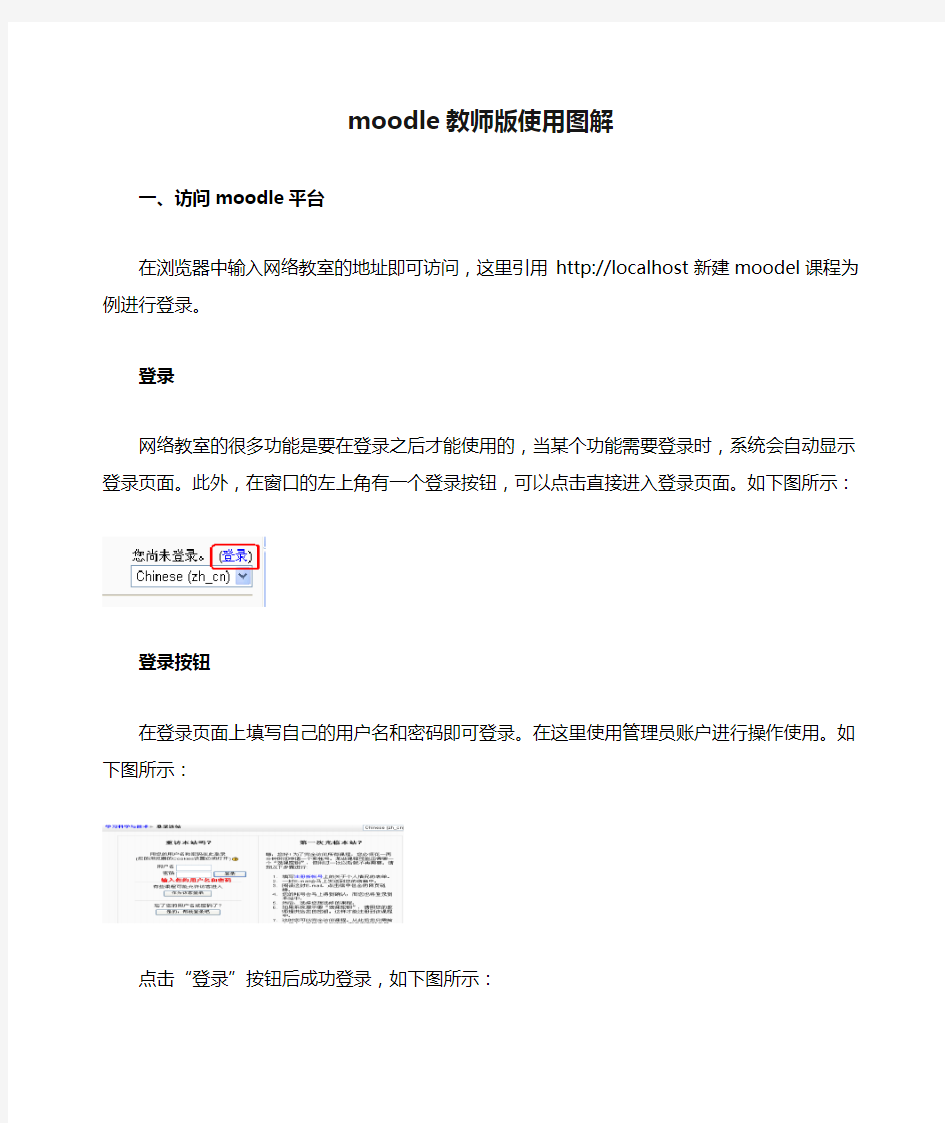
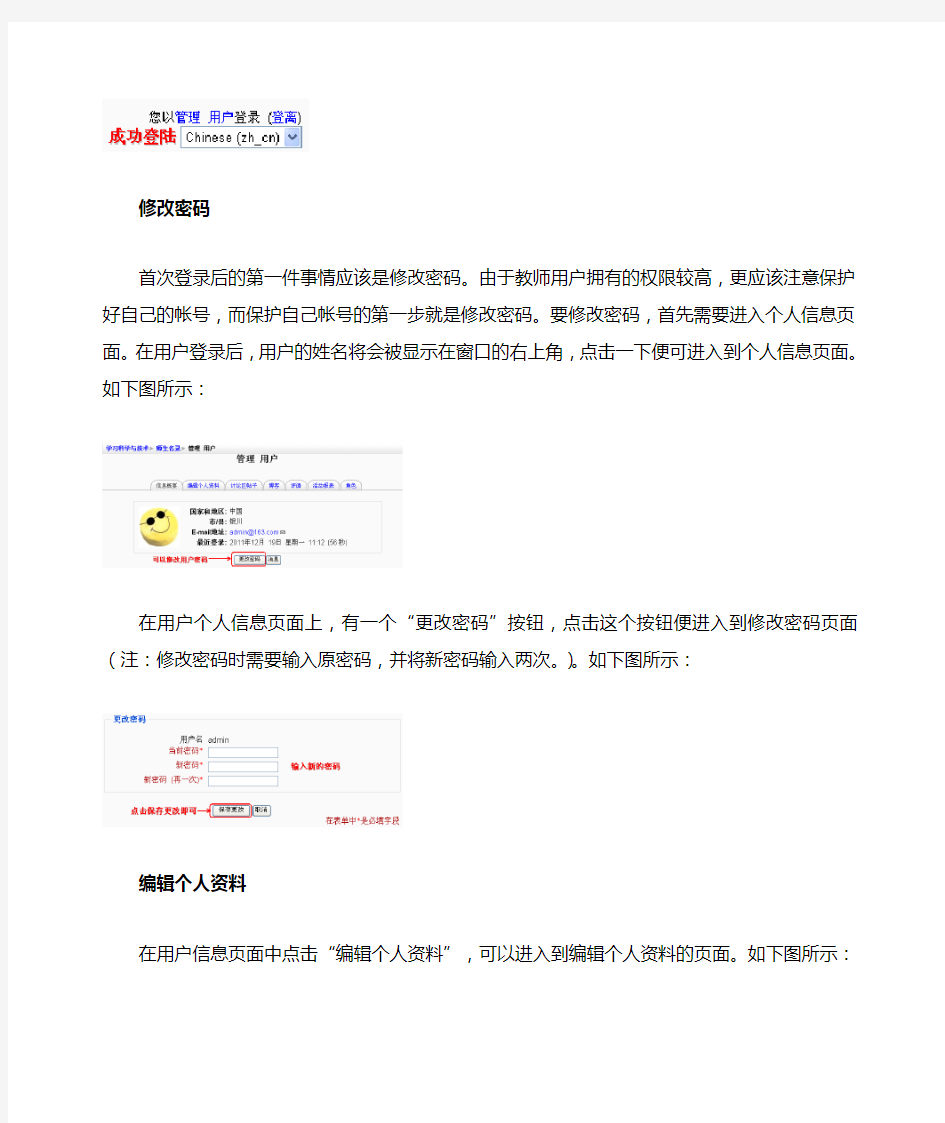
moodle教师版使用图解
一、访问moodle平台
在浏览器中输入网络教室的地址即可访问,这里引用http://localhost新建moodel课程为例进行登录。
登录
网络教室的很多功能是要在登录之后才能使用的,当某个功能需要登录时,系统会自动显示登录页面。此外,在窗口的左上角有一个登录按钮,可以点击直接进入登录页面。如下图所示:
登录按钮
在登录页面上填写自己的用户名和密码即可登录。在这里使用管理员账户进行操作使用。如下图所示:
点击“登录”按钮后成功登录,如下图所示:
修改密码
首次登录后的第一件事情应该是修改密码。由于教师用户拥有的权限较高,更应该注意保护好自己的帐号,而保护自己帐号的第一步就是修改密码。要修改密码,首先需要进入个人信息页面。在用户登录后,用户的姓名将会被显示在窗口的右上角,点击一下便可进入到个人信息页面。如下图所示:
在用户个人信息页面上,有一个“更改密码”按钮,点击这个按钮便进入到修改密码页面(注:修改密码时需要输入原密码,并将新密码输入两次。)。如下图所示:
编辑个人资料
在用户信息页面中点击“编辑个人资料”,可以进入到编辑个人资料的页面。如下图所示:
其中带有红色“*”是必填写内容,然后点击“更改个人资料”即可保存修改过的个人资料。
丢失密码
如果丢失密码,可以通过以下步骤重新设置密码,但前提是正确设置了个人资料中的“E-mail地址”。
1. 在登录页面上点击“通过E-mail发送我的详细资料”按钮
2. 输入自己的E-mail地址,此地址需与个人信息中的E-mail地址一致。
3. 系统会发送一封E-mail到这个邮箱中,E-mail中包含了一个链接,点击该链接便可重新为自己设置密码。
退出系统
一旦不再使用moodle平台,有两种方式可以退出。
1. 点击页面右上角的“登离”按钮,用户将会退出moodle平台,要使用moodle 平台需重新登录。
2.关闭所有浏览器窗口,关闭浏览器窗口后,用户就退出了moodle平台,再次访问时需重新登录。
二、创建课程内容
教师可以为课程添加各种内容,内容从整体上分为两类,一类称为资源,另一类称为活动。资源通常是静态的,如网页链接、静态文字等等,而活动则是动态的,允许学生和老师之间的交互。
要修改课程的内容,应先进入相应课程,并点击页面右上角的“打开编辑功能”按钮,然后才可以修改课程的内容。
作业
作业可以分成两种,主观作业和客观作业。主观作业是需要教师人工批改的作业,而客观作业则是可以由系统自动批改的作业。
布置主观作业
首先要打开编辑功能,如果您没有看到此选项,说明您没有对当前课程编辑的权限,请您和管理员联系。如下图所示:
作业是网络教室能够支持的一种教学活动,在下拉菜单中选择“作业”,便可进入到添加作业的页面。如下图所示:
添加作业
教师可以为作业设定题目、内容描述、总成绩、开始时间和截止时间等选项,还需要为作业设定一个合适的提交形式。有四种基本的作业类型,但是你还可以在模块和插件数据库中下载其它类型的作业。①高级文件上传—学生可以提交一个或多个项目,例如word文档及其备注。教师可以在上传的文件中批注然后发回文件。②在线文本—学生能够应用文本编辑器直接在Moodle中输入回答。③上传单个文件—通常,学生只能提交一个文件,例如word文档或PPT。④离线活动项目—不是一个“真正的”作业,但教师对于学生在Moodle之外完成作业,可以给出成绩。如果作业的内容是编辑一个Word 文档,就可以选择提交单个文件;如果作业的内容是简答题、论述题,则可以选择在线文本;离线活动不需要学生提交任何文件。
添加作业的详细内容
如下图所示:
以上内容填写完毕后,可以为作业设置其它的属性,譬如是否允许学生重复提交、当学生提交作业后是否需要给教师发送通知等等。这些选项较为简单,在此就不详述了。然后点击“保存并返回课程”或者“保存并预览”即可。
提交主观作业
学生看到作业后,点击作业标题将进入到如下图所示的页面:
选择浏览,找到要提交的文件,然后选择“上传这个文件”,即可完成作业提交。
批改主观作业
教师点击作业标题将进入到如下图所示页面:
教师看到的作业
此时将显示所有提交的作业,对某一位学生点击右侧“成绩”,进行查看作业和打分工作,下图右上角的是学生提交的作业附件,可以下载。查看作业后,可以给分和评语。如下图所示:
作业批改
点击保存更改即可完成此学生作业判分工作。
布置客观作业
同上需要首先打开编辑功能,如下图所示:
打开编辑功能后就可以在下拉菜单中选择“测试”,便可进入到添加主观作业的页面。如下图所示:
添加客观作业
然后将进入一个界面,如下图所示:
添加测验名称后,点击“编辑”按钮可以选择测验题目的类型,如下图所示:
选择设置后,进入真正的添加题目的页面。
讨论区
创建讨论区
首先选择“打开编辑功能”,请参考上图:
打开编辑功能,添加一个讨论区,如下图所示:
添加讨论区
然后输入标题和内容,建立讨论区。如下图所示:
使用讨论区
选择讨论区(点击标题进入):如下图所示:
使用讨论区
点击话题标题进入此话题讨论,或者点击添加一个“新的讨论话题”。
关于订阅新帖邮件通知功能
讨论区最右侧,有选择是否订阅的选项,单击它将改变“是/否”选项。选择”订阅所有的论坛后“,如果此讨论区有新帖,将自动发Email到您的邮箱中。
如下图所示:
三、信息功能
站内短消息
发消息
选择师生名录,如下图所示:
师生名录
将显示所有的教师和学生,选择您想发送短消息的对象。
将显示下图所示:
师生名录
然后点击”发送消息“的按钮,如下图所示:
接着进入发送消息的界面,如下图所示:
编写消息
在此输入消息内容后,点击发送消息即可。
读消息
当您有新站内消息时,会邮箱地址旁边出现如下图所示的页面:
消息通知代表您有站内消息,1代表消息数量。点击即可查看此条消息。
Moodle使用手册
Moodle使用手册 Moodle使用手册 (1) 一.为什么要使用课程管理系统? (1) 二.如何进入课程网站? (3) 三.如何更改课程设置? (5) 四.如何管理教学资料? (8) 五.如何给学生提供学习材料? (10) 5.1 打开编辑功能 (10) 5.2 提供学习材料 (11) 六.如何布置与查看作业? (17) 七.如何组织学生讨论与答疑? (22) 八.查看成绩 (27) 九.运行课程建议 (27) 一.为什么要使用课程管理系统? 简单地说,课程管理系统(Course Management System,CMS)就是为课程建立网站,在其上老师可以发布课程大纲、教学计划,以及每堂课的教学内容,布置作业,批改作业,公布学生成绩。课程管理系统往往还为课程提供一些通讯工具,如讨论组、聊天室,支持这门课程师生之间的交流。好的课程管理系统还会采集学生学习时的一些学习信息或做些数据统计,以便老师了解学生对课程内容的喜好,监视学生是否按时完成作业,了解学生的用功程度,学习上是否有困难。 下面用一个表来简单说明与只使用email作为教学辅助相比,CMS可能会有哪些优势。
Moodle是由澳大利亚教师Martin Dougiamas开发的。Moodle这个词最初是作为模块化的面向对象的动态学习环境(Modular Object-Oriented Dynamic Learning Environment)的首字母的缩写。Moodle这一软件对于教学者与学习者的计算机技能要求不是很高,只要掌握计算机的基本操作并会使用IE浏览器的人就可以方便的使用。 我们用下面这张表说明Moodle能干什么,不能干什么。
moodle使用手册教师版
moodle使用手册——教师版 目录 1. 起步 访问网络教室 登录 修改密码 编辑个人资料 丢失密码 退出系统 2. 课程内容 作业 布置主观作业 提交主观作业 批改主观作业 布置客观作业 讨论区 创建讨论区 使用讨论区 关于订阅新帖邮件通知功能 3. 其它功能 站内短消息 发消息 读消息 第 1 章起步 目录 访问网络教室 登录 修改密码 编辑个人资料 丢失密码 退出系统 我们使用的网络教室是使用Moodle搭建的。 访问网络教室
网络教室的地址是http://202.192.224.207:8080/,在浏览器中输入网络教室的地址便可访问。 登录 网络教室的很多功能是要在登录之后才能使用的,当某个功能需要登录时,系统会自动显示登录页面。此外,在窗口的左上角有一个登录按钮,可以点击直接进入登录页面。 登录按钮 在登录页面上填写自己的用户名和密码即可登录。由于网络教室目前主要试用段阶,因此未开放课程注册。如需帐号请和管理员联系。 登录页面 修改密码 首次登录后的第一件事情应该是修改密码。由于教师用户拥有的权限较高,更应该注意保护好自己的帐号,而保护自己帐号的第一步就是修改密码。 要修改密码,首先需要进入个人信息页面。在用户登录后,用户的姓名将会被显示在窗口的右上角,点击一下便可进入到个人信息页面。 点击用户名进入个人信息页面
在用户个人信息页面上,有一个修改密码按钮,点击这个按钮便进入到修改密码页面。 个人信息页面 修改密码时需要输入原密码,并将新密码输入两次。 修改密码 编辑个人资料 在用户信息页面中点击“编辑个人资料”,可以进入到编辑个人资料的页面。
魔灯固件使用指南
魔灯固件使用指南Audio: 1. Audio Meters 音频测量器 2. Analog Gain 声音插值模拟增益 3. L-DigitalGain 左声道增益 4. R-DigitalGain 右声道增益 5. AGC ACG自动增益 6. Input Source 声音输入源 7. Mic Power 麦克风供电 8. Output volume 输出音量 9. Monitoring-USB USB端口监听 LiveV 1. Global Draw 全局信息显示 2. Zebras 斑马纹曝光不足区域显示 3. Focus Peak 对焦峰值 4. Magic Zoom MW对焦同步放大器 5. Cropmks(0/7) 剪裁比例 6. Ghost Image 鬼影显示,要选定一张照片按LV键 7. Live Defish 8. Spotmeter 点测光 9. False Color 伪色图,SET为开关,Q键选种类 10. Histo/Wavefm 录像时显示直方图 11. ClearScreen 清屏,半按快门时/待机时 Expo: 1. ISO 自定感光率 2. WhiteBalance 自定色温,LV模式下按Q可以检测 3. WBShift G/M 自定白平衡偏移 4. WBShift B/A 自定白平衡偏移 5. Shutter 自定快门速度,LV模式下按Q检测 6. Aperture 自定光圈 7. Light Adjust 光线调节,高光色调优先/ALO浓度 8. PictureStyle 照片风格 9. REC PicStyle 录像的画面风格 10. Contrast 对比度,LV模式下可实时查看 11. Saturation 饱和度,LV模式下可实时查看 12. Sharpness 清晰度 13. Flash AEcomp 照片曝光补偿 Movie: 1. Bit Rate(CBR) 自定视频码率 2. BuffWarnLevel 缓冲区报警设置 3. Time Indicator 时间指示器
MOODLE管理员使用说明
MOODLE管理员使用说明 0 前言 Moodle管理员主要是负责网站管理,包括用户、课程、成绩、位置、语言、插件、安全、外观、首页、服务器、报表、开发等。具体登陆页面如图0。 图0 登录管理页面 1 用户管理 用户管理分为账户和权限两大部分,账户主要针对具体用户管理,而权限主要针对用户角色和角色权限部分。 1.1 账户 账户中有浏览用户、批量处理、添加用户、上传用户、上传头像等。浏览用户就是查看网站数据库中所有的用户包括管理员、老师、学生等,管理员可以编辑用户的资料,比如修改密码等;可以删除用户。具体界面如图1-1。 图1-1 浏览用户 批量处理可以对可选用户进行选中,拖至处理区,然后对处理区中的用户进行操作,如
删除、发送消息、强制修改密码等。添加用户的界面和用户注册界面几乎一样,主要就是直接填写用户名,密码及资料。 上传用户是从文本文件中导入用户,具体操作可以参考附件轻松管理Moodle用户。 上传头像是上传数据库中对应用户的头像图片,图片格式是用户名+.jpg格式,如图1-2 图1-2 上传头像 追加管理字段分为两种,一种是已有组别中加入一个字段,另外一种是自定义一个组别,然后在该组别中加入字段。追加管理字段的就可以在用户注册的页面上显示出来。如图1-3。 图1-3 追加管理字段 1.2 权限 权限包括用户策略、网站管理员、定义角色、委派全局角色等。用户策略主要是修改网站用户默认对应的角色,如在课程中课程创建者的角色有三种,需要选择一种作为默认的,如图1-4。 图1-4 课程创建者角色
网站管理员就是把系统中的用户设为管理员权限,或者把某个管理员权限的用户删除其管理员权限。如图1-5。 图1-5 网站管理员 定义角色就是分配网站很多角色名称,设定某个角色名称所对应的网站的一些具体权限。默认的角色如图1-6。网站管理员可以添加一个新的角色或者修改某个角色,减少或增加一些权限如添加删除用户权限等,同时也可以设定是否系统允许赋予某个用户对应该角色的权限。如图1-7。 图1-6 默认网站角色 图1-7 网站部分权限 委派全局角色是针对定义角色中系统允许委派的角色,把网站的用户赋予允许委派的角色,如图1-8是把用户赋予课程创建者这一角色,通常是教师注册后,为了创建课程,我们可以赋予他这一角色。 图1-8 委派用户为课程创建者 检查系统权限是查看某个用户所对应的具体操作权限。
魔灯中文说明书
Magic Lantern 菜单 按删除按钮显示菜单,使用箭头键导航。 要更改值,使用SET,PLAY和Q:对于大多数菜单项,你可以: * 按SET数值向前变化 * 按PLAY数值向后变化 * 按Q调用专项动作(见帮助文本或屏幕上的提示) 复杂的菜单项目按这3个键可能是不同的动作。请参阅您要使用特定的菜单项的文件。 拍照模式下,除实时查看,你可以使用滚轮在ML菜单中导航。按下放大按钮来激活编辑菜单项模式,并用滚轮改变数值。 按DISP或INFO按钮以获取有关特定菜单项的帮助。 各菜单功能简介 Audio: 1. Audio Meters 音频测量器 2. Analog Gain 声音插值模拟增益 3. L-DigitalGain 左声道增益 4. R-DigitalGain 右声道增益 5. AGC ACG自动增益 6. Input Source 声音输入源 7. Mic Power 麦克风供电 8. Output volume 输出音量 9. Monitoring-USB USB端口监听 LiveV 1. Global Draw 全局信息显示 2. Zebras 斑马纹曝光不足区域显示 3. Focus Peak 对焦峰值 4. Magic Zoom MW对焦同步放大器 5. Cropmks(0/7) 剪裁比例 6. Ghost Image 鬼影显示,要选定一张照片按LV键 7. Live Defish 8. Spotmeter 点测光 9. False Color 伪色图,SET为开关,Q键选种类 10. Histo/Wavefm 录像时显示直方图 11. ClearScreen 清屏,半按快门时/待机时 Expo: 1. ISO 自定感光率 2. WhiteBalance 自定色温,LV模式下按Q可以检测 3. WBShift G/M 自定白平衡偏移 4. WBShift B/A 自定白平衡偏移 5. Shutter 自定快门速度,LV模式下按Q检测 6. Aperture 自定光圈 7. Light Adjust 光线调节,高光色调优先/ALO浓度 8. PictureStyle 照片风格 9. REC PicStyle 录像的画面风格 10. Contrast 对比度,LV模式下可实时查看 11. Saturation 饱和度,LV模式下可实时查看 12. Sharpness 清晰度 13. Flash AEcomp 照片曝光补偿 Movie: 1. Bit Rate(CBR) 自定视频码率 1
moodle教师版使用图解
moodle教师版使用图解 一、访问moodle平台 在浏览器中输入网络教室的地址即可访问,这里引用http://localhost新建moodel课程为例进行登录。 登录 网络教室的很多功能是要在登录之后才能使用的,当某个功能需要登录时,系统会自动显示登录页面。此外,在窗口的左上角有一个登录按钮,可以点击直接进入登录页面。如下图所示: 登录按钮 在登录页面上填写自己的用户名和密码即可登录。在这里使用管理员账户进行操作使用。如下图所示: 点击“登录”按钮后成功登录,如下图所示: 修改密码 首次登录后的第一件事情应该是修改密码。由于教师用户拥有的权限较高,更应该注意保护好自己的帐号,而保护自己帐号的第一步就是修改密码。要修改密码,首先需要进入个人信息页面。在用户登录后,用户的姓名将会被显示在窗口的右上角,点击一下便可进入到个人信息页面。如下图所示:
在用户个人信息页面上,有一个“更改密码”按钮,点击这个按钮便进入到修改密码页面(注:修改密码时需要输入原密码,并将新密码输入两次。)。如下图所示: 编辑个人资料 在用户信息页面中点击“编辑个人资料”,可以进入到编辑个人资料的页面。如下图所示: 其中带有红色“*”是必填写内容,然后点击“更改个人资料”即可保存修改过的个人资料。 丢失密码 如果丢失密码,可以通过以下步骤重新设置密码,但前提是正确设置了个人资料中的“E-mail地址”。 1. 在登录页面上点击“通过E-mail发送我的详细资料”按钮
2. 输入自己的E-mail地址,此地址需与个人信息中的E-mail地址一致。 3. 系统会发送一封E-mail到这个邮箱中,E-mail中包含了一个链接,点击该链接便可重新为自己设置密码。 退出系统 一旦不再使用moodle平台,有两种方式可以退出。 1. 点击页面右上角的“登离”按钮,用户将会退出moodle平台,要使用moodle 平台需重新登录。 2.关闭所有浏览器窗口,关闭浏览器窗口后,用户就退出了moodle平台,再次访问时需重新登录。 二、创建课程内容 教师可以为课程添加各种内容,内容从整体上分为两类,一类称为资源,另一类称为活动。资源通常是静态的,如网页链接、静态文字等等,而活动则是动态的,允许学生和老师之间的交互。 要修改课程的内容,应先进入相应课程,并点击页面右上角的“打开编辑功能”按钮,然后才可以修改课程的内容。 作业 作业可以分成两种,主观作业和客观作业。主观作业是需要教师人工批改的作业,而客观作业则是可以由系统自动批改的作业。 布置主观作业 首先要打开编辑功能,如果您没有看到此选项,说明您没有对当前课程编辑的权限,请您和管理员联系。如下图所示: 作业是网络教室能够支持的一种教学活动,在下拉菜单中选择“作业”,便可进入到添加作业的页面。如下图所示: 添加作业
开源程序MOODLE的程序目录结构说明
开源程序MOODLE的程序目录结构说明1、MOODLE程序的程序目录图 2、程序目录说明 下面依次对各文件夹或文件进行简要介绍: ?Admin/:该目录下存放的文件主要用户MOODLE站点管理的代码。 ?Auth/:该目录下存放用户MOODLE用户认证的组件模块; ?Backup/:该目录下包含创建一个备份或者恢复时所用到的管理模块;
?Blocks/:该目录下存放用户管理moodle页面上的所有板块的模块; ?Blog/:该目录下存放用户管理moodle中blog管理喝编辑内容模块; ?Calendar/:用于管理喝显示日历的代码; ?Course/:显示和管理课程的模块; ?Enroll/:该目录下存放着各种选课插件,默认是manual方式; ?Error/:包含显示MOODLE站点中错误的一个文件; ?Files/:用户管理喝显示用户上次文件的模块; ?Filter/:用于管理moodel站点的各类过滤方法的模块,如数学符号等。 ?Grade/:用户管理和显示学生成绩的模块。 ?Install/:包含moodle默认安装时使用各种语言包和安装说明界面。 ?Iplookup/:用户显示用户IP地址信息的模块; ?Lang/:包含moodle默认安装时使用的炎炎包,默认英文。 ?Lib/:该目录下存放了moodle所有的核心代码库。 ?Login/:管理用户登录和登出的模块。 ?Message/:管理喝显示用户短信息的模块。 ?Mod/:该目录下包含了moodle中可以使用的各种资源和活动模块。 ?---assignment/:管理喝显示活动中的作业模块。 ?---chat/:管理和显示活动中的投票模块。 ?---choice/:管理和显示活动中投票模块。 ?---data/:管理和显示活动中数据库模块。 ?---forum/:管理和显示活动中讨论区模块。 ?---glossary/:管理和显示活动中词汇表模块。 ?---hotpot/:管理和显示活动中hotpot模块。 ?---journal/:管理和显示活动中心得报告模块。 ?---label/:管理和显示标签模块。 ?---lams/:管理和显示活动中模块。 ?---lesson/:管理和显示活动中程序教学模块。 ?---quiz/:管理和显示活动中测验模块。 ?---resource/:管理和显示活动中资源模块。 ?---scorm/:管理和显示活动中scorm模块。 ?---survey/:管理和显示活动中问卷调查模块。 ?---wiki/:管理和显示活动中WIKI模块。 ?---workshop/:管理和显示活动中问卷调查模块。 ?my/:管理和显示活动中my moodle模块。 ?pix/:用户产生站点图片的模块。 ?question/:该目录存放着测验活动使用的各种试题题型及管理模块。 ?res/:管理和显示RSS模块。 ?search/:管理站点搜索的模块。 ?theme/:该目录中存放了多种预设的猪蹄风格,可以用来改变moodel的站点外观。 ?User/:管理和显示站点用户的程序模块。 ?Config.php:该文件包含了站点的各种信息,如访问地址,连接数据库的相关信息等。 改文件是安装时自动产生的。 ?Config-dist.php:该文件是程序中自带的文件,可以利用该文件手动修改站点的配置,类似于config.php。
moodle_quiz使用说明
使用MS Word为Moodle的【测验】设计试题的模板 使用说明 1、这个微软Word模板可以更容易地去设计问卷。在word中列出的问题可以通过xml格式导出,也就是moodle可以导入的类型。 2、此模板可以允许创建单项选择题、多项选择题、判断题、连线题、简短回答、数字题,并且可以插入图片和备注。 安装:你需要安装Microsoft Word,我们已经在Word2003/2007测试了这个模板,但以前的版本也可以用。 到https://www.360docs.net/doc/2f9735021.html,下载quiz authoring template for Microsoft Word,你可以把它解压缩到任何你喜欢的文件夹里面。 用法:1、在你解压缩后的文件夹里双击后缀为dot的模板,此时一个新的文档将被创建。它将看起来是一个空的文档,但它里面已经被添加了一个额外的工具条和一些预定义的类型。 2、我们可以看到在工具栏的下面多了一个额外的工具条,点击任何一个按钮都可以创建一个类型的题目。第一个为多项选择题,点击按钮后会自动插入一句话:“Insert Multiple Choice Question here”。就可以按照提示输入你的文字。答案的第一选项被默认为正确答案,其他均为错误答案,你可以通过点击工具条右边的T/F按钮或Shift+Ctrl+A来改变正确的选项。 3、同样的道理,你可以创建任何我们列出的题型。当创建好后点击工具条最右边的Export 按钮,将此文档导出为.xml格式。 4、建议把你的测验和word模板保存在同一个文件夹里,便于下一步的编辑和修改测验。 5、我们在文件夹里附带了一个设计好的样题。名为:example.dot
moodle教师版使用图解
m o o d l e教师版使用图 解 https://www.360docs.net/doc/2f9735021.html,work Information Technology Company.2020YEAR
moodle教师版使用图解 一、访问moodle平台 在浏览器中输入网络教室的地址即可访问,这里引用http://localhost新建moodel课程为例进行登录。 登录 网络教室的很多功能是要在登录之后才能使用的,当某个功能需要登录时,系统会自动显示登录页面。此外,在窗口的左上角有一个登录按钮,可以点击直接进入登录页面。如下图所示: 登录按钮 在登录页面上填写自己的用户名和密码即可登录。在这里使用管理员账户进行操作使用。如下图所示: 点击“登录”按钮后成功登录,如下图所示: 修改密码 首次登录后的第一件事情应该是修改密码。由于教师用户拥有的权限较高,更应该注意保护好自己的帐号,而保护自己帐号的第一步就是修改密码。要修改密码,首先需要进入个人信息页面。在用户登录后,用户的姓名将会被显示在窗口的右上角,点击一下便可进入到个人信息页面。如下图所示:
在用户个人信息页面上,有一个“更改密码”按钮,点击这个按钮便进入到修改密码页面(注:修改密码时需要输入原密码,并将新密码输入两次。)。如下图所示: 编辑个人资料 在用户信息页面中点击“编辑个人资料”,可以进入到编辑个人资料的页面。如下图所示: 其中带有红色“*”是必填写内容,然后点击“更改个人资料”即可保存修改过的个人资料。 丢失密码 如果丢失密码,可以通过以下步骤重新设置密码,但前提是正确设置了个人资料中的“E-mail地址”。
1. 在登录页面上点击“通过E-mail发送我的详细资料”按钮 2. 输入自己的E-mail地址,此地址需与个人信息中的E-mail地址一致。 3. 系统会发送一封E-mail到这个邮箱中,E-mail中包含了一个链接,点击该链接便可重新为自己设置密码。 退出系统 一旦不再使用moodle平台,有两种方式可以退出。 1. 点击页面右上角的“登离”按钮,用户将会退出moodle平台,要使用moodle平台需重新登录。 2.关闭所有浏览器窗口,关闭浏览器窗口后,用户就退出了moodle平台,再次访问时需重新登录。 二、创建课程内容 教师可以为课程添加各种内容,内容从整体上分为两类,一类称为资源,另一类称为活动。资源通常是静态的,如网页链接、静态文字等等,而活动则是动态的,允许学生和老师之间的交互。 要修改课程的内容,应先进入相应课程,并点击页面右上角的“打开编辑功能”按钮,然后才可以修改课程的内容。 作业 作业可以分成两种,主观作业和客观作业。主观作业是需要教师人工批改的作业,而客观作业则是可以由系统自动批改的作业。 布置主观作业 首先要打开编辑功能,如果您没有看到此选项,说明您没有对当前课程编辑的权限,请您和管理员联系。如下图所示: 作业是网络教室能够支持的一种教学活动,在下拉菜单中选择“作业”,便可进入到添加作业的页面。如下图所示:
moodle教师版使用教程
moodle教师版使用 一、访问moodle平台 在浏览器中输入网络教室的地址即可访问,这里引用http://localhost新建moodel课程为例进行登录。 登录 网络教室的很多功能是要在登录之后才能使用的,当某个功能需要登录时,系统会自动显示登录页面。此外,在窗口的左上角有一个登录按钮,可以点击直接进入登录页面。如下图所示: 登录按钮 在登录页面上填写自己的用户名和密码即可登录。在这里使用管理员账户进行操作使用。如下图所示: 点击“登录”按钮后成功登录,如下图所示: 修改密码 首次登录后的第一件事情应该是修改密码。由于教师用户拥有的权限较高,更应该注意保护好自己的帐号,而保护自己帐号的第一步就是修改密码。要修改密码,首先需要进入个人信息页面。在用户登录后,用户的姓名将会被显示在窗口的右上角,点击一下便可进入到个人信息页面。如下图所示: 在用户个人信息页面上,有一个“更改密码”按钮,点击这个按钮便进入到修改密码页面(注:修改密码时需要输入原密码,并将新密码输入两次。)。如下图所示: 编辑个人资料 在用户信息页面中点击“编辑个人资料”,可以进入到编辑个人资料的页面。如下图所示: 其中带有红色“*”是必填写内容,然后点击“更改个人资料”即可保存修改过的个人资料。 丢失密码 如果丢失密码,可以通过以下步骤重新设置密码,但前提是正确设置了个人资料中的“E-mail地址”。 1.在登录页面上点击“通过E-mail发送我的详细资料”按钮 2.输入自己的E-mail地址,此地址需与个人信息中的E-mail地址一致。 3.系统会发送一封E-mail到这个邮箱中,E-mail中包含了一个链接,点击该链接便可重新为自己设置密码。退出系统 一旦不再使用moodle平台,有两种方式可以退出。 1.点击页面右上角的“登离”按钮,用户将会退出moodle平台,要使用moodle平台需重新登录。 2.关闭所有浏览器窗口,关闭浏览器窗口后,用户就退出了moodle平台,再次访问时需重新登录。 二、创建课程内容 教师可以为课程添加各种内容,内容从整体上分为两类,一类称为资源,另一类称为活动。资源通常是静
Moodle平台开发者手册
文档中的章节: 1、Moodle体系结构 2、您如何参与开发 ○学习活动 ○主题风格 ○语言 ○数据库模式 ○课程格式 ○文档和文章 ○参与缺陷修正 1.Moodle体系结构 从一个系统管理员的角度,Moodle被设计为遵循以下标准: 1、Moodle应该能运行在尽可能广泛的平台上 很多系统上运行的web应用程序平台是PHP和MySQL的结合,这也是Moodle 开发所使用的平台(Linux,Windows,和MacOSX)。Moodle也使用ADOdb库作为数据库抽象层,这意味着Moodle能使用超过10个不同品种的数据库(不幸的是,它还不能初始化表格在所有的这些数据库-更多的数据库支持将逐步添加)。 2、Moodle应该是容易安装、学习和修改的 最早的Moodle(1999)原型使用Zope构建-一种高级面向对象的web应用服务器。不幸的是我发现即使这项技术非常酷,但它学习起来很困难而且在系统管理上也不灵活。PHP脚本语言,在另一方面来说,是非常容易入门的(尤其是当您有其他脚本语言的编程经验时)。最早我决定不使用以类(class-oriented)为基础的设计,来保持它对于新手而言足够简洁。代码重用通过使用分类的库文件、清晰命名的函数和一致的脚本文件放置来实现。PHP也非常容易安装(几乎每个平台都有可用的二进制包)并且大多数的主机托管服务作为标准配置提供广泛的PHP支持。 3、它应该容易的进行版本升级 Moodle知道自己目前的版本(也同样知道所有插件的版本),同时一个内置的机制确保Moodle能正常的升级自己到新的版本(例如,它能修改数据库表格或添加新的字段)。如果您使用Unix下的CVS命令,您可以运行"cvsupdate-d",然后访问站点的主页来完成升级。
moodle环境配置及安装说明
apache2.2.x的必须和php5.2.0及以后版本联合使用 ?Apache2.2 对应php5apache2_2.dll Apache2.1 对应php5apache2.dll Apache1 对应php5apache.dll 由于上述原因,假设是安装了Apache2.2又安装了PHP5.0那就要出错了,在安装Apache和PHP时应该选择版本相对应的来进行配置安装。 ?由于配置文件"httpd.conf"决定着整个Apahce服务器的使用,因此对于它的修改千万要小心!强烈建议先做好多个备份,以防出错!如果实在忘了备份了,系统还为你准备了个名为"httpd.default.conf"的备份文件,它是你初安装好Apache后系统自动做好的"httpd.conf"的备份。你可以去掉“.default”来使用。 ?有的版本的php压缩包中没有php.ini_dist,把Php.ini_production 和php.ini-development其中一个改为php.ini即可,我选的是后者 用Moodle构建中学网络教学管理平台 apache怎样设置 基于Windows服务器的Moodle安装说明 2008-11-13 14:50:26| 分类:Moodle学习专题| 标签:| 字号大中小订阅 基于Windows服务器的Moodle安装说明 上海师范大学况亮 大家好,非常高兴给大家介绍如何安装moodle,相信安装之后,你们可以体会到成功的愉悦,不多说了。开始吧:)
一、首先获得以下软件 1、apache_2.0.54-win32-x86-no_ssl.msi(web服务器) 2、mysql-5.0.24a-win32.zip(数据库服务器) 3、php-5.1.6-Win32.zip(php脚本支持程序) 4、phpMyAdmin-2.6.2-pl1.zip(图形化数据库管理软件) 5、ZendOptimizer-3.2.0-Windows-i386.exe(PHP脚本优 化程序) 二、开始安装 1. 安装和配置web服务器(Apache) 1) 点击下载好的apache_2.0.54-win32-x86-no_ssl.msi文件,将它安装任意的目录中。这里我选择C:/中,在需要填写内容的地方按照软件上的实例填写即可。如果有必要,以后可以重新修改。选择80端口选项(即所有用户均可访问的选项),即所有,点击下一步按钮,直到安装结束。
Moodle二次开发指南-代码编写指南
通用规则
1. 所有代码文件应当使用“.php”作为扩展名。 2. 所有模板文件应当使用“.html”作为扩展名。 3. 所有文本文件应当使用 Unix 风格的文本格式(多数的文本编辑器都有这个选项)。 4. 所有 php 标记都必须是“完整”标记,如 ……而非如 的短标记。 5. 所有已经存在的版权声明应当被保留。如果有必要,您可以加入自己的。 6. 每个文件都应当包含主 config.php 文件。 7. 每个文件都应当检查用户的身份是否正确,可以使用函数 require_login()和 isadmin()、isteacher()、iscreator()或者 isstudent()。 8. 所有访问数据库的操作都应当使用 lib/datalib.php 中的函数――这样可以兼容更多的 数据库服务器。所有的事情都应当是可以用这些函数来完成的,如果遇到必须要写 SQL 代码的情况,请记住这些代码应当是跨平台的,且仅仅对您代码中的特定函数(通常在 一个 lib.php 文件中)有效,且代码中用注释进行明确说明。 9. 不要建立和使用标准全局变量$CFG 、$SESSION、 $THEME、 $SITE、 $COURSE 和$USER 之外的全局变量。 10. 所有变量都应当被初始化或者至少在使用前用 isset()或 empty()等函数进行检测。 11. 所有字符串都应当可翻译――在“lang/en_utf8”目录中创建新的文本文件,字符串应当 使用简洁的英文小写名称,并通过函数 get_string()或 print_string()来取得。为了保 证语言包的向后兼容,绝对不要删除字符串。 12. 所有帮助文件应当可翻译――在“lang/en_utf8/help”目录中创建文本文件并且通过 helpbutton()函数来调用它们。如果要更新帮助文件: ? ? 对于小的修改,旧的翻译文件仍然可以继续使用时,可以直接进行修改,但您 应当通知 translation AT moodle DOT org。 对于大的修改,应当创建新的文件,新文件的文件名是在原文件名的末尾添加 一个数字,并在以后逐渐增加(如 filename2.html),这样翻译人员就可以方便地知 道文件有了一个新的版本。很显然,新的代码和帮助索引文件都必须修改以指向新 版本的文件。 13. 从浏览器发来的信息 (以 GET 或 POST 形式发送) 都应用了 magic_quotes (无论 PHP 的设置如何),因此直接将它们插入到数据库中是安全的。所有其它的原始数据(来自 文件或数据库的)都必须在插入数据库前使用 addslashes()进行预处理。由于在这个 问题上人们经常出错,我们编写了一个独立的页面来介绍如何添加和删除“\”符号。 14. 非常重要:Moodle 中所有的文本,特别是用户提供的文本,都必须使用 format_text() 函数来输出。这样就可以确保文本已经正确地过滤。在输出函数页面上有关于这个问题 的更多信息。. 15. 用户的动作应当用 add_to_log()函数记录下来,这些信息会被用于活动报告和日志。
编码风格
Moodle测验帮助手册
建立一个测验 首先进入Moodle界面,点击右上角的【打开编辑功能】;然后再点击您要添加活动的相应模块的“添加一个活动”下拉列表,选择【测验】。进入如图4-5-1所示:
图4-5-1
建立测验的参数 【开放和关闭测验】您可以指定何时允许学生参与测验;在开启时间之前和关闭时间之后,测验都是不能访问的。 【时间限制】缺省的情况下,测验并没有时间限制,学生花多少时间来完成它都没有问题。 如果您指定了时间限制,系统会做以下工作以尽量保证测验是在规定时内完成的:浏览器必须有JavaScript支持——这允许计时器正确工作。显示一个浮动的的计时器窗口进行倒计时。当时间用完,测验将会自动结束,无论此时学生在答案中写了什么。如果学生欺骗了系统并比在规定时间的60秒之后才提交,则其测验成绩会自动计为零分。 【每页题目数】每页显示的题目数量。 【随机排列题目】如果选择是,则测验的题目是随机排列的每个学生看到的题目顺序是不一样的,选择否则是按照固定的顺序排列题目。 【随机排列题目内容】如果开启这个选项,则在学生每次参与测验时,如果是选择题同一题目的答案顺序都会进行随机排列。当然,这只对有多个可选答案的题目如选择题和匹配题有效。这样做的目的是为了使抄袭变得更困难一些。基本类似于传统考试的A、B卷。 【允许试答次数】试用这个选项可以设置学生进行测验的次数,允许学生多次试答测验。两种选项:“无限次”和“1-6次”。如果在前面的设置中设置为随机项的话,学生每次尝试都是新的排列顺序的测验。这非常有助于练习。如果在这里,您允许多次尝试,那么您可以选择让学生不止一次的建立它们的答案。如果这个设置为“是”,当下一次他们尝试进行测验时,可以看到学生的最后一次做出的响应。通过多次尝试问题的介绍,这个选项在某种意义上被提出来是没有必要的。这个选项的设置将会对下面【在上一次回答的基础上作答】和【评分办法】造成一定的影响。 【在上一次试答的基础上答题】如果允许多次参加测验并将此选项设定为“是”,则每次参加测验时都会是用上一次回答的答案作为缺省答案,这允许通过多次参加测验来彻底完成它。如果希望每次参加测验时都显示新的问题,请选择否。【评分办法】如果允许多次尝试,那么就存在许多不同用分数计算学生最终成绩
Moodle服务器安装指南
Win2000+IIS+PHP+MySQL+PHPMyAdmin+Zend+Moodle 安装全过程 目录 第一步安装Windows2000 server (2) 第二步安装Windows2000 IIS (11) 第三步安装PHP (17) 第四步安装MySql (24) 第五步安装Zend Optimizer (28) 第六步安装phpMyAdmin (32) 第七步安装Moodle (33)
第一步安装Windows2000 server① 1.准备工作 (1)硬件准备 因为Windows 2000对系统的要求非常高,因此在安装Windows 2000前,你必须确认你的电脑能够安装和使用Windows 2000。 (2)CPU 其实Windows 2000对CPU的性能要求并不是太高,不过虽然微软宣称最低可以使用P133的CPU,但最好还是使用MMX233以上的为好。MMX233以下的CPU运行Windows 2000比较吃力。当然,现在的赛扬系列和酷睿系列都是能够胜任这个任务的。 (3)内存 强烈建议使用64MB以上的内存,如果你要在Windows 2000下运行比较大的应用程序,最好配备128MB内存。如果你只有32MB内存,建议你放弃安装Windows 2000——虽然微软说也可以。 (4)硬盘 硬盘首先必须大,而且应尽量快。我们这里建议为了安装Windows 2000,你应该准备1G 的硬盘空间,因为Windows 2000的一般安装都需要占用700多兆的磁盘空间,再加上一些预留空间,1G应该是起码的要求了。另外,如果要建立Windows 2000的双启动系统,最好为Windows 2000单独准备一个磁盘分区。 (5)准备相关驱动程序 这是一个非常麻烦的事情,对于某个硬件设备,如Modem或者声卡什么的,你手头现有的设备驱动光盘或者磁盘中可能没有支持Windows 2000的驱动程序,这个时候你只有两个希望:一是Windows 2000的安装光盘中带有系统设备的驱动程序,二是从网上下载支持Windows 2000的驱动程序。不过也许这两个希望都没有,这个时候,你就只有放弃使用这个硬件设备。如果想知道你电脑中某个硬件设备是否得到Windows 2000的驱动支持,可以打开Windows 2000光盘上的Support文件夹中的Hcl.txt文件,查看硬件兼容列表(HCL)。如果硬件不在列表中,可能无法完成该硬件设备的安装。另外,也可以到http:∥https://www.360docs.net/doc/2f9735021.html,/hcl去查看最新的列表。 2.确定安装方式 (1)升级安装 升级安装就是系统中已经安装有Windows95或者Windows98,并安装好了相关的应用软件,升级安装的就是将Windows 2000安装到Windows95/98的系统磁盘中(一般都是C盘),安装程序将替换现有的Windows文件,保留现有设置和应用程序。注意,某些应用程序可能与Windows 2000不兼容,因此升级之后在Windows 2000中将无法正常运行。 (2)全新安装
Moodle应用中常见问题研究
Moodle 应用中常见问题研究 本文针对Moodle 在应用过程中出现的版本间兼容性较 差和占用系统资源较大两个问题提出了相应的解决方案。 、Moodle 应用概况 Moodle 自诞生之日起就以自由软件的形式出现,遵循 GPL(GNU Public License协、议,这给Moodle带来了无穷的活力,吸引了一大批开发者,目前已发展到1.8 版本。Moodle 以其教学理念先进、功能强大、操作简便、结构设计模块化、支持多种标准、开放源代码等特点深受广大师生的喜爱。受 益于软件本身良好的多语言支持特性,Moodle 已在世界各地 的大学、中学和小学等各种教育机构应用起来。 二、Moodle 应用中的问题 Moodle 在教育教学中广泛运用的同时也伴随着一些问 题,除了其自身功能有待进一步修改和完善之外,版本间的兼容性和占用系统资源的问题也显得比较突出。 1.各版本之间的兼容性问题
Moodle 作为一个开放源代码软件,版本更新迅速,功能 越来越强大,运行也越来越稳定,但是版本之间的不兼容造成了较大的问题,要享受新版Moodle 更加强大的功能,必须付出损失旧版数据的代价。例如,现在各学校使用的 Moodle 大多是相对新、也相对稳定的1.6 版,而前段时间推出了最新的1.8.3 版,如果使用Moodle 自带的数据导出导入 功能,先将1.6 版里面保存的课程用户、成绩等数据导出, 再导入到1.8.3 版的Moodle 中,显示为乱码,尤其是在中文 版Moodle 中,此问题更加严重。 2.占用系统资源的问题 Moodle 对系统资源占用很大。对Moodle 进行压力测试, 在没有加速的情况下,10并发(No thinking time ), CPU占 用就开始增加到95%,到100并发,响应时间接近10s。因 此,如果客户端很多,般的服务器运行Moodle 速度会非 常慢。伴随着数据量增多和Moodle 功能的不断强大,对服务器的要求也越来越高。如果只是利用Moodle 做一个实验性质的站点,则体会不到其性能的局限和对硬件的过高要求,但是在实际部署中,当并发用户超过50 人时,Moodle 对硬件的要求一般就超出了中小学配备的服务器的档次,导致服务器经常死机。也就是说,如果用Moodle 进行网络教学,那么可能无法支持一个班级的正常教学。
Moodle教学平台详细教程
Moodle教学平台使用教程 一、MOODLE简介 Moodle(Modular Object Oriented Dynamic Learning Environment)是“面向对象的模块化动态学习环境”的首字母缩写。为了促进Moodle在我国教育中的使用更加本土化,上海师大的黎加厚教授给Moodle翻译了一个中文名称“魔灯”。 魔灯(Mood1e)是由澳大利亚Martin.Dougiamas博士主持他的志愿者团队合作开发的具有以下3大功能的系统: ?网站管理系统 ?课程管理系统(CMS,Course Management System) ?学习管理系统(LMS,Learning Management System) ?该系统是一套基于“社会建构主义理论”设计开发的开放源代码的软件,能够帮助教师高质量创建和管理的在线课程。目前,国内部分中小学老师开始尝试利用Moodle管理自己的教学活动。 建构主义断言,当为其他人创造一些事物去体验的时候,学习的效果将显著提高。可创造的事物多种多样,从一句话或一篇网上帖子,到更复杂的一幅画、一栋房屋或一个软件包都可以。 二、MOODLE的使用 ?登录 http://192.168.255.50/moodle/ 试用教师帐号:teacher 默认密码:cas ?点击进入自己的课程 ?打开编辑功能子, ?进入编辑模式,找到网站管理模块(如右图) 1.设置(课程设置) 按要求输入相应内容,*号项为必填,如:全名,简称,概要。 重点设置: 两种主要格式的区别:主题格式—以1,2,3,4等几点来分步骤教学; 星期格式—以具体的时间来拟定教学计划或任务. 设置选课密钥以及不允许访客进入,可以控制非进行学习的学生 进入.
魔灯固件使用指南
魔灯固件使用指南 Audio: 1. Audio Meters 音频测量器 2. Analog Gain 声音插值模拟增益 3. L-DigitalGain 左声道增益 4. R-DigitalGain 右声道增益 5. AGC ACG自动增益 6. Input Source 声音输入源 7. Mic Power 麦克风供电 8. Output volume 输出音量 9. Monitoring-USB USB端口监听 LiveV 1. Global Draw 全局信息显示 2. Zebras 斑马纹曝光不足区域显示 3. Focus Peak 对焦峰值 4. Magic Zoom MW对焦同步放大器 5. Cropmks(0/7) 剪裁比例 6. Ghost Image 鬼影显示,要选定一张照片按LV键 7. Live Defish 8. Spotmeter 点测光 9. False Color 伪色图,SET为开关,Q键选种类 10. Histo/Wavefm 录像时显示直方图 11. ClearScreen 清屏,半按快门时/待机时 Expo: 1. ISO 自定感光率 2. WhiteBalance 自定色温,LV模式下按Q可以检测 3. WBShift G/M 自定白平衡偏移 4. WBShift B/A 自定白平衡偏移 5. Shutter 自定快门速度,LV模式下按Q检测 6. Aperture 自定光圈 7. Light Adjust 光线调节,高光色调优先/ALO浓度 8. PictureStyle 照片风格 9. REC PicStyle 录像的画面风格 10. Contrast 对比度,LV模式下可实时查看 11. Saturation 饱和度,LV模式下可实时查看 12. Sharpness 清晰度 13. Flash AEcomp 照片曝光补偿 Movie: 1. Bit Rate(CBR) 自定视频码率 2. BuffWarnLevel 缓冲区报警设置 3. Time Indicator 时间指示器 4. Bitrate Info 比特率信息 5. Movie Logging 生成短片文件日志
